Comment diffuser des médias de Microsoft Edge vers Google Chromecast
Windows 10 Chrome Microsoft Edge Héros / / March 17, 2020
Dernière mise à jour le

Microsoft construit un nouvel Edge basé sur Chromium. Comme vous vous en doutez, de nombreuses fonctionnalités sont présentes dans Google Chrome. L'une d'elles consiste à diffuser des médias sur un deuxième écran.
Microsoft déploie sa toute nouvelle version à base de chrome de Microsoft Edge sur Windows 10, Windows 7, Windows 8.1 et macOS cet automne. Et tu peux installez la bêta Edge à base de chrome dès maintenant. Étant donné qu'il est basé sur le code Chrome Open Source de Google, vous trouverez de nombreuses similitudes avec Chrome. Et l'une des fonctionnalités intéressantes qu'il comprend est la possibilité de diffuser ou de «diffuser» des médias sur votre Google Chromecast. Cela vous permet d'envoyer des fichiers multimédias du navigateur vers un deuxième écran. Voici comment procéder.
Cast Media à partir de Microsoft Edge
Pour commencer, rendez-vous sur la page contenant le support que vous souhaitez envoyer au grand écran ou au moniteur. Cliquez ensuite sur le bouton Menu et choisissez
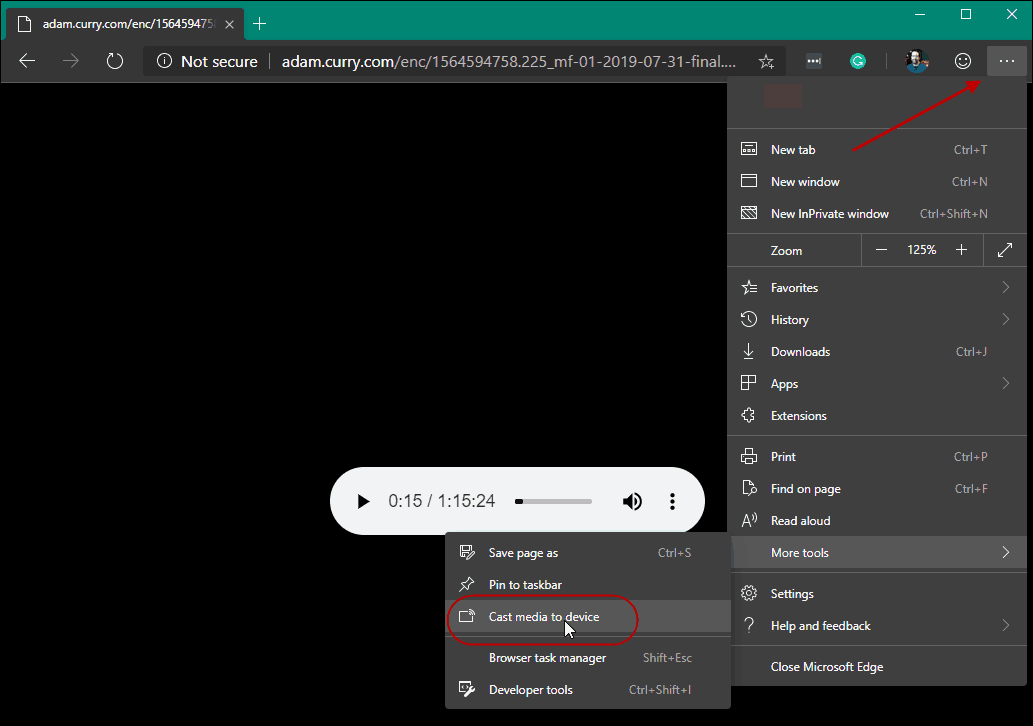
Cela ajoutera un bouton "Diffuser" dans le coin supérieur droit du navigateur. Si vous êtes un spectateur passionné de YouTube, cela vous sera familier. L'onglet «Cast» trouvera tous les appareils Chromecast sur votre réseau. Et vous pouvez choisir à quel appareil vous souhaitez envoyer le média.
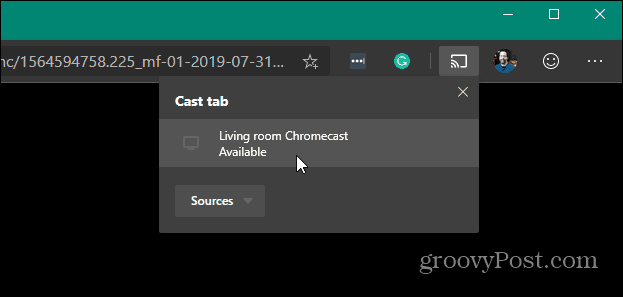
La lecture de l'audio ou de la vidéo sur la page commencera sur le périphérique auquel vous l'envoyez. Pour arrêter la diffusion du contenu multimédia, cliquez à nouveau sur le bouton «Diffuser», puis sur «Arrêter la diffusion» dans le menu.
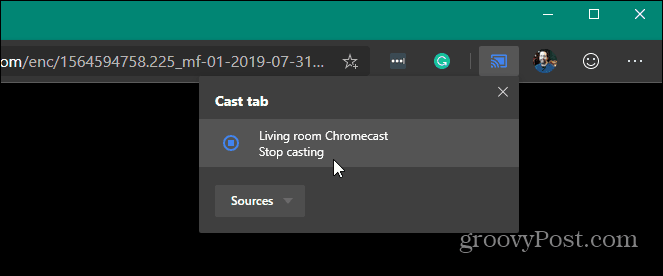
Il convient également de noter que la fonction de diffusion n'est pas uniquement destinée à l'audio et à la vidéo. Vous pouvez utiliser cette fonctionnalité pour envoyer l'écran de votre navigateur vers un deuxième écran avec un Chromecast connecté. C'est pratique lorsque vous utilisez Office Online et souhaitez afficher une présentation PowerPoint sur un deuxième écran, par exemple.
Si vous utilisez toujours la version originale ou «ancienne», vous pouvez diffuser des médias à partir de ce bord, aussi. La nouvelle version d'Edge est nettement améliorée par rapport à l'Edge original qui était sorti avec Windows 10 en 2015. Cela vaut vraiment la peine d'essayer et de creuser. Que vous exécutiez la version bêta ou que vous soyez nouveau sur Chromium Edge, consultez certains de nos autres articles, notamment:
- Utiliser des applications Web avec le nouveau Chromium Edge sur Windows 10
- Comment masquer la barre des favoris sur Chromium Edge
- Synchroniser les favoris de Chromium Edge sur PC et Android
- Comment installer des extensions Chrome sur Microsoft Edge

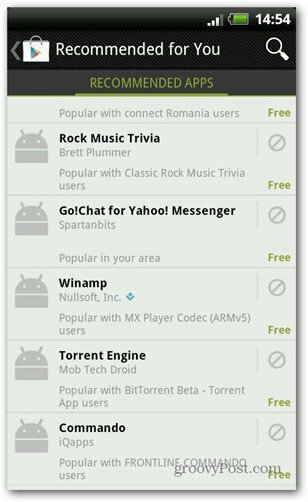
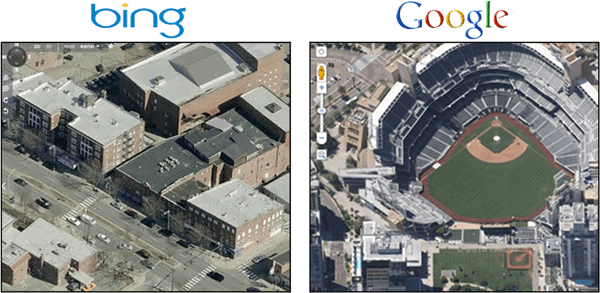
![Microsoft lance de nouveaux outils Web [groovyDownload]](/f/f25987cd5429d7bbcc47b2aec62b9ba4.png?width=288&height=384)